excel表格怎么设置行高列宽
来源:网络收集 点击: 时间:2024-02-19【导读】:
表格可以通过右击设置、格式设置、拉动设置等方法来设置行高列宽,本答案介绍了以上提及到的所有方法,Windows电脑和mac电脑操作一致,以下是Windows电脑通过右击设置行高列宽的步骤说明:品牌型号:Lenovo 天逸510S系统版本:Windows10软件版本:Excel14931.20132 右击设置1/6分步阅读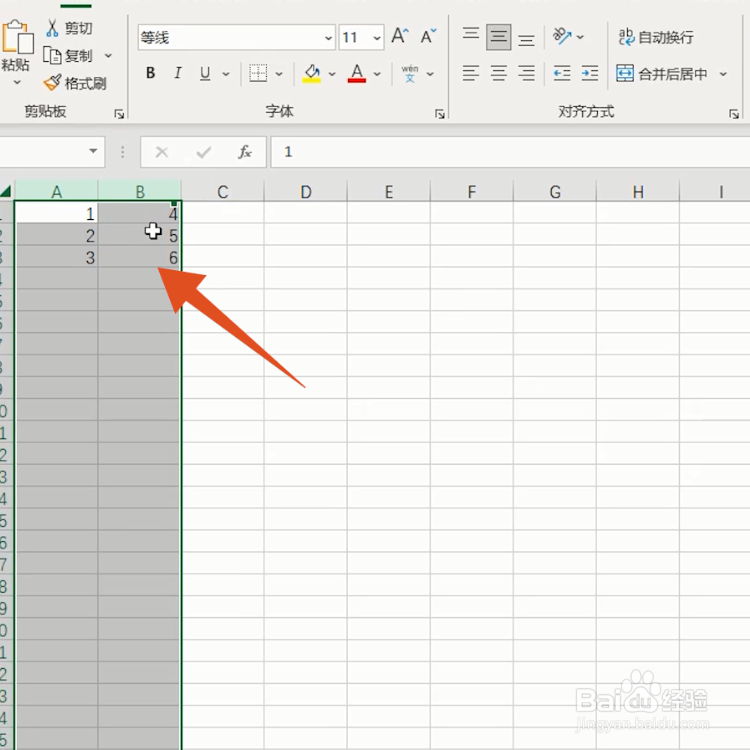 2/6
2/6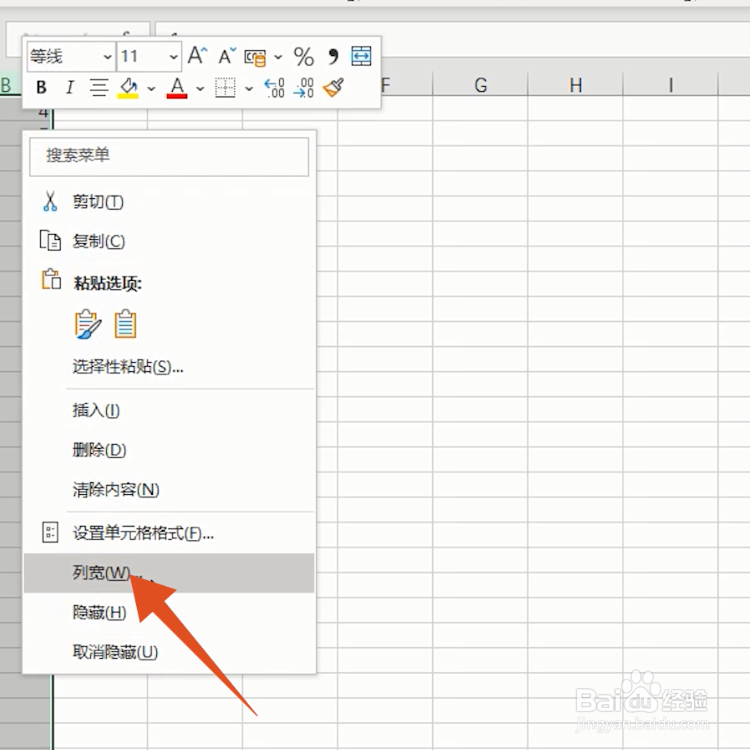 3/6
3/6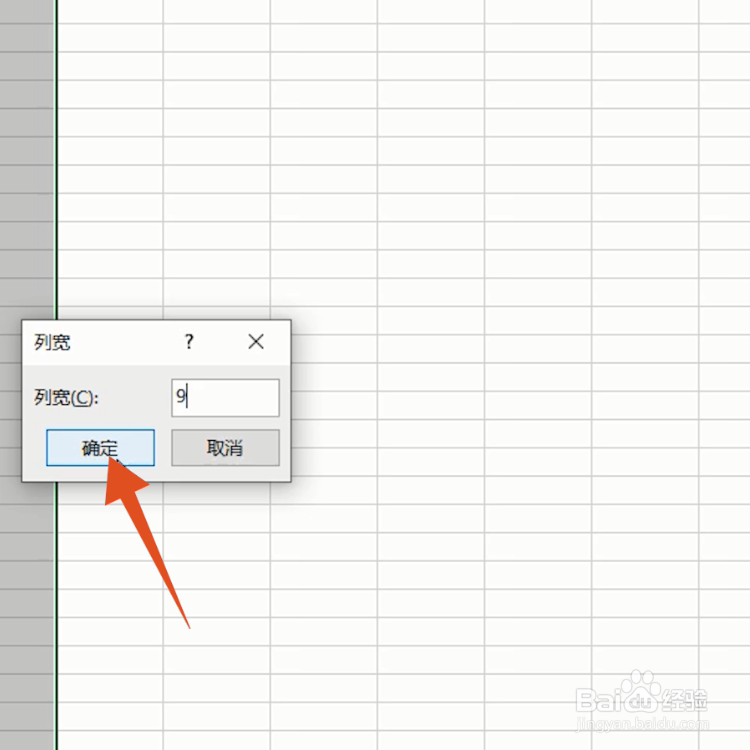 4/6
4/6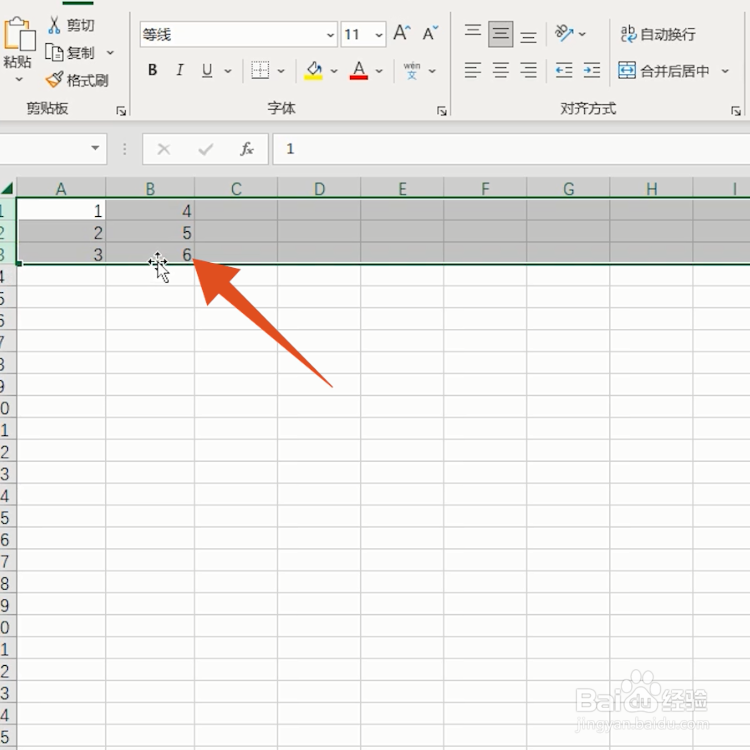 5/6
5/6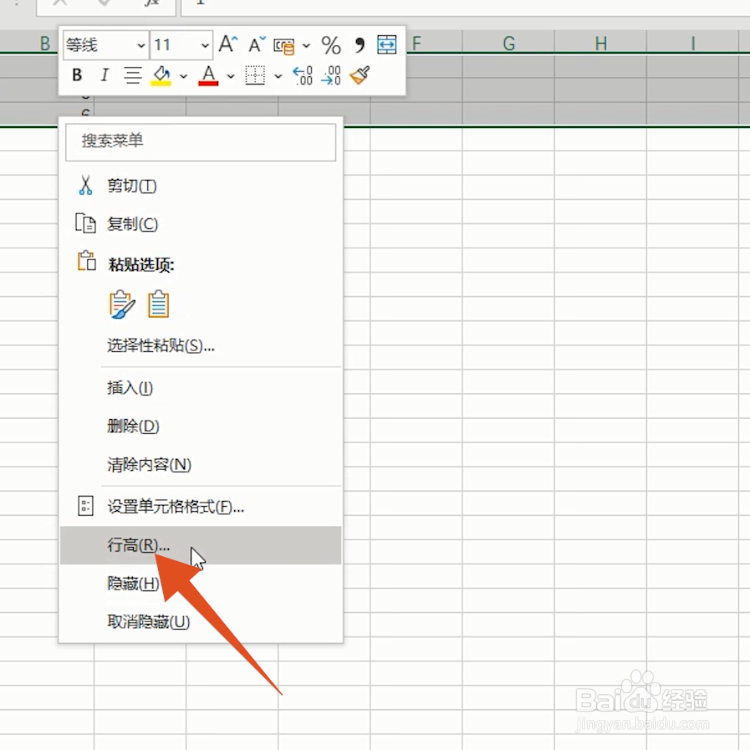 6/6
6/6 格式设置1/6
格式设置1/6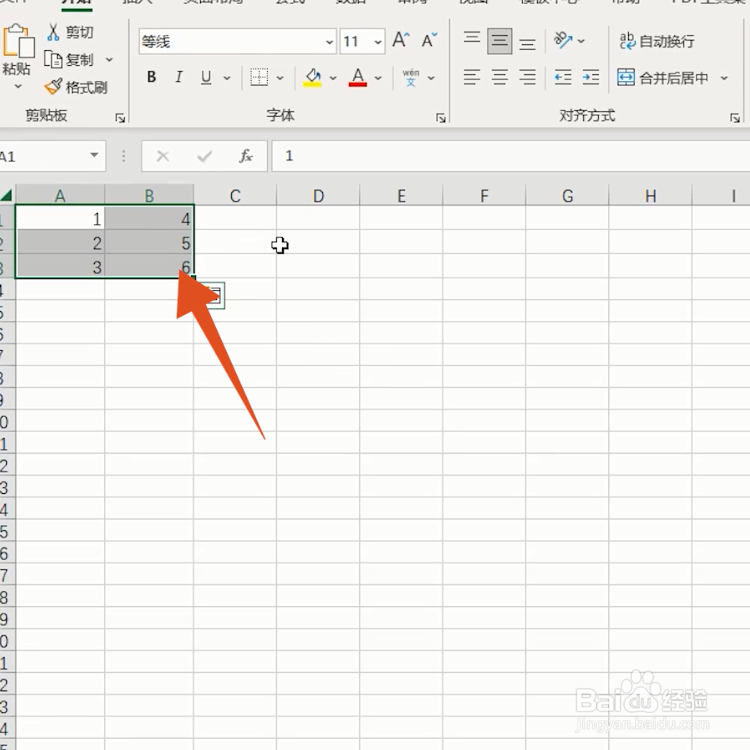 2/6
2/6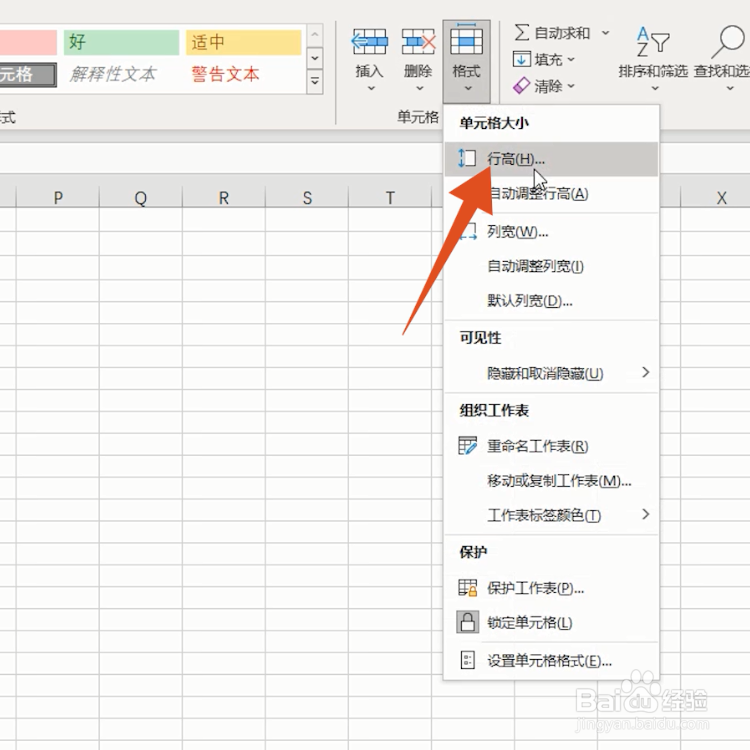 3/6
3/6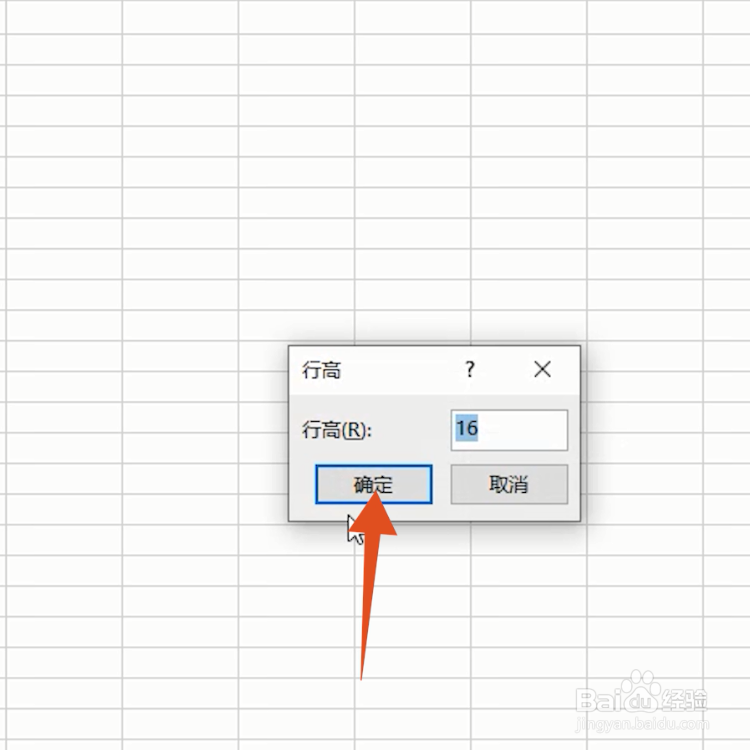 4/6
4/6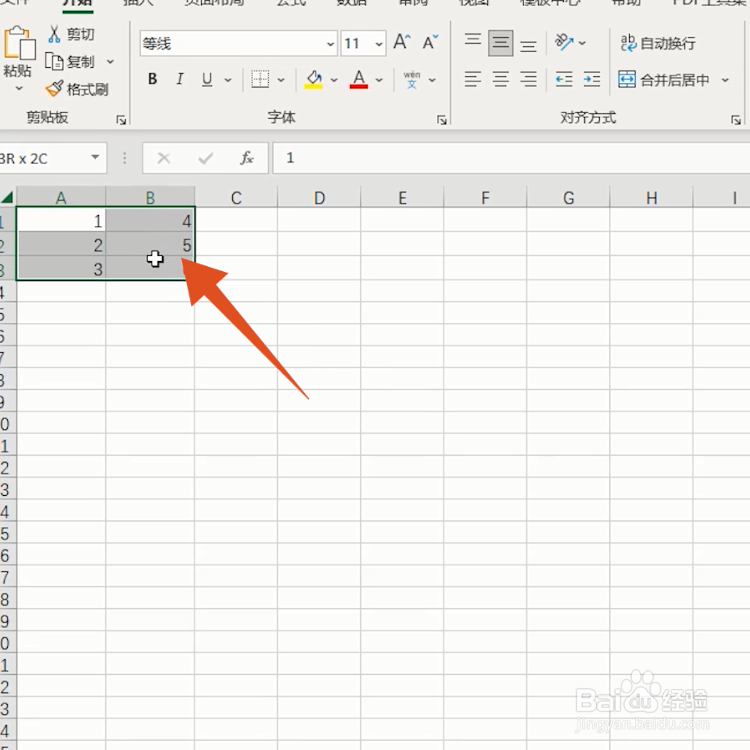 5/6
5/6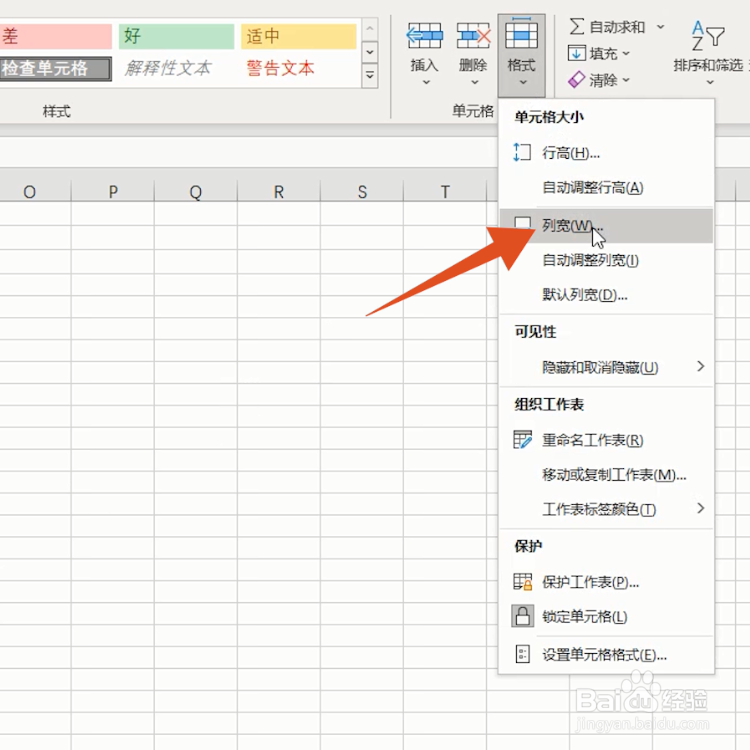 6/6
6/6 拉动设置1/4
拉动设置1/4 2/4
2/4 3/4
3/4 4/4
4/4
点击表格
打开表格的主页面之后,选中要设置列宽的那列表格。
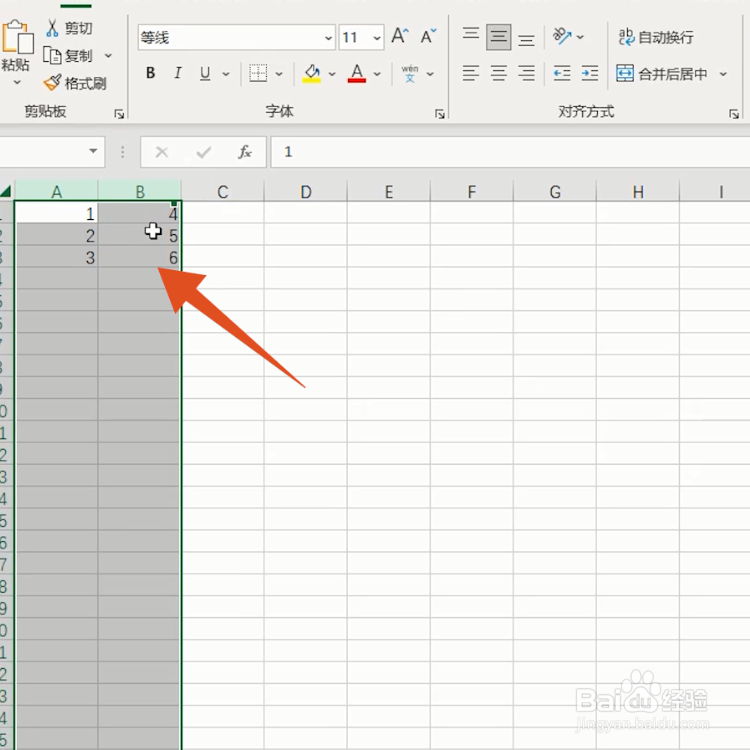 2/6
2/6点击列宽选项
选中之后鼠标右击,再点击里面列宽。
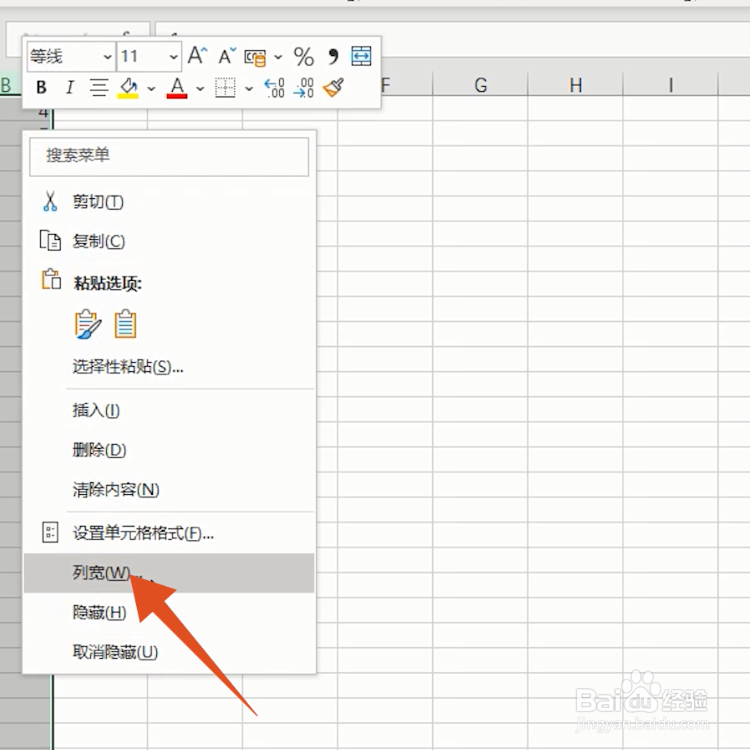 3/6
3/6点击确定
弹出列宽选框之后,输入列宽的数值点击确定即可。
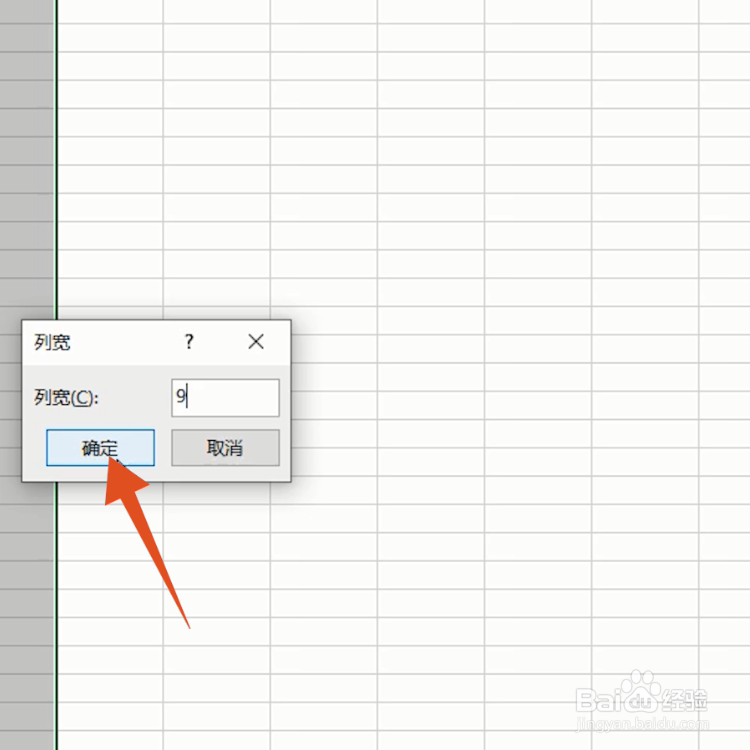 4/6
4/6点击表格
打开表格的主页面之后,选中要设置行高的那行表格。
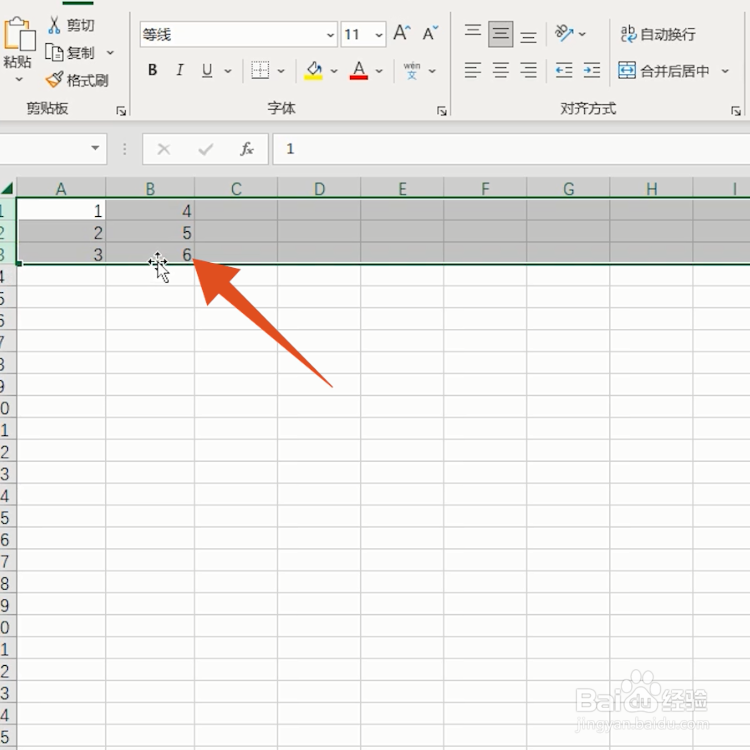 5/6
5/6点击行高选项
选中之后鼠标右击,再点击里面行高。
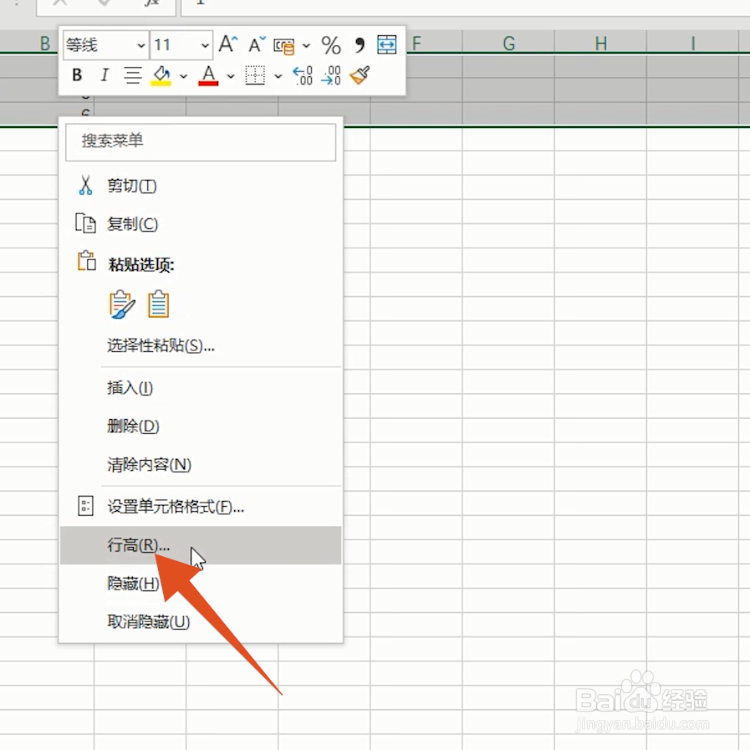 6/6
6/6点击确定
弹出行高选框之后,输入行高的数值点击确定即可。
 格式设置1/6
格式设置1/6选中表格
打开表格的主页面之后,选中要设置行高列宽的全部表格。
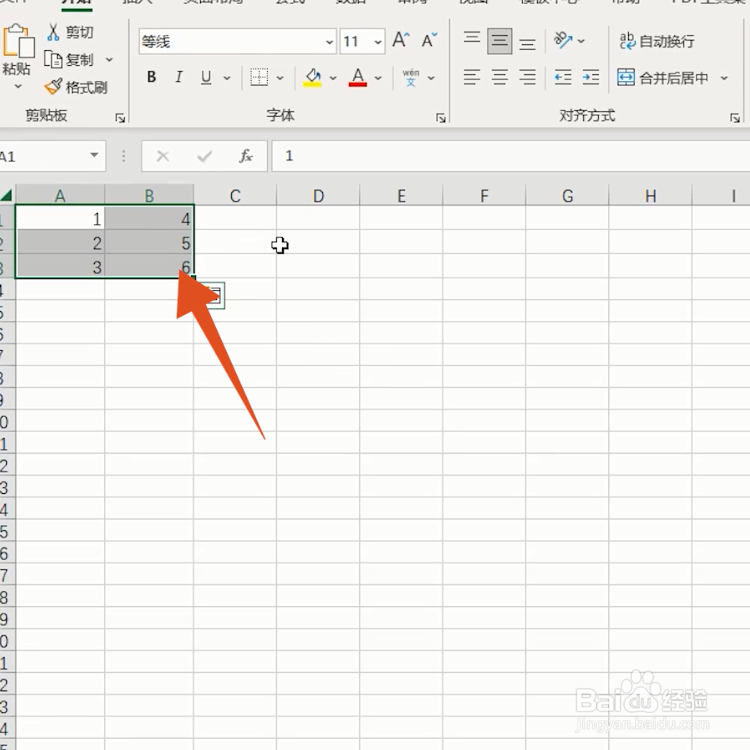 2/6
2/6点击行高选项
选中之后,点击上面格式中的行高选项。
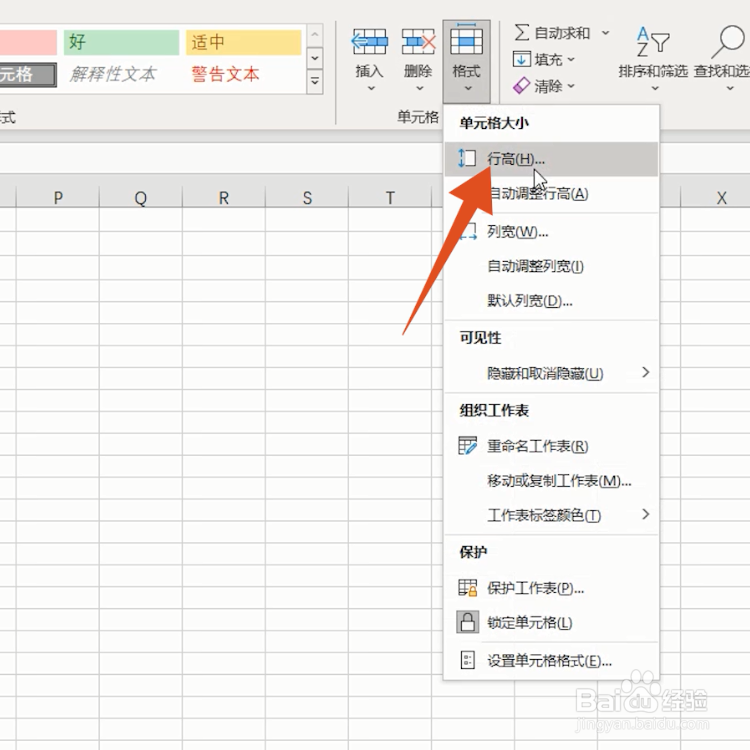 3/6
3/6点击确定
弹出行高选框之后,输入行高的数值点击确定即可。
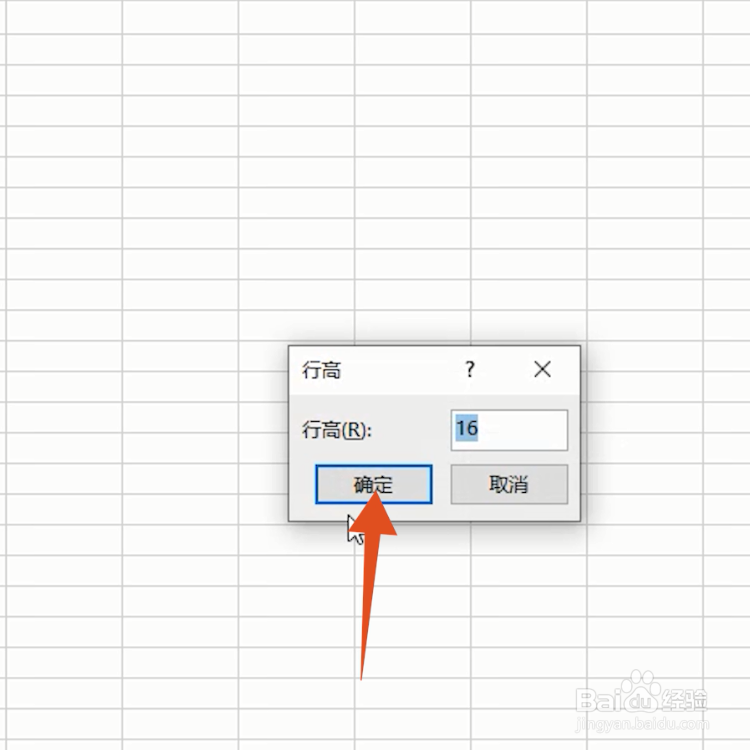 4/6
4/6选中设置的表格
打开表格的主页面之后,选中要设置行高列宽的全部表格。
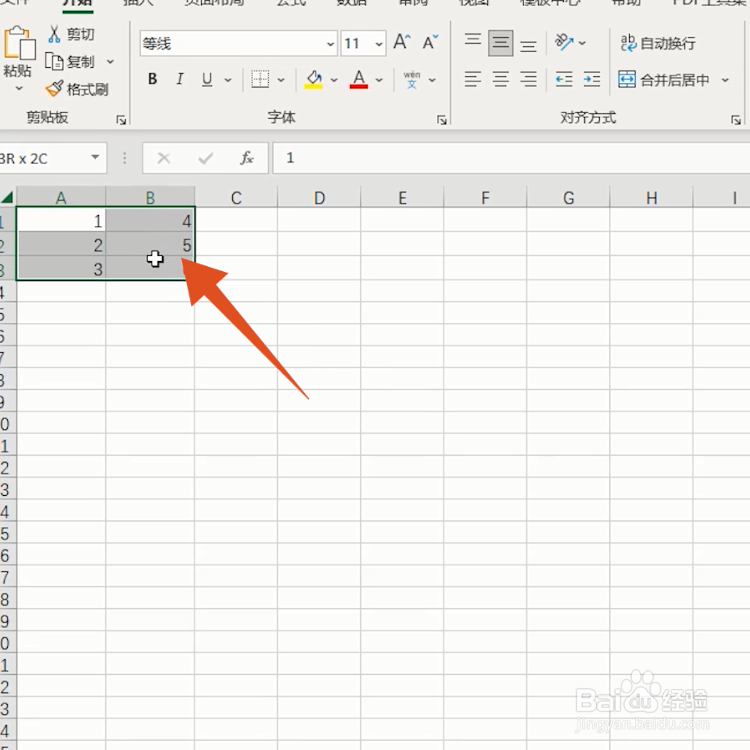 5/6
5/6选中列宽选项
选中之后,点击上面格式中的列宽选项。
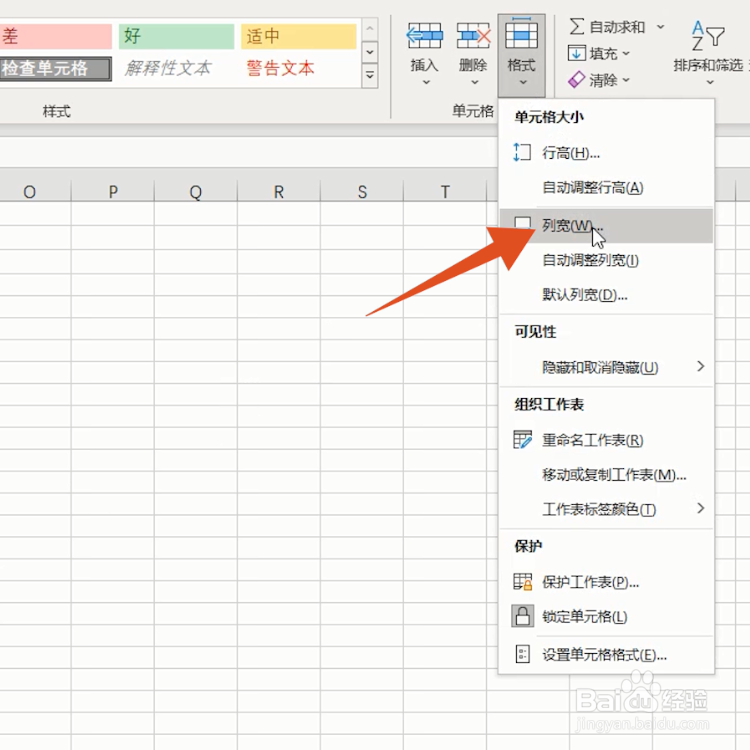 6/6
6/6点击确定
弹出列宽选框之后,输入列宽的数值点击确定即可。
 拉动设置1/4
拉动设置1/4选中表格
打开表格的主页面之后,选中要设置列宽那行表格。
 2/4
2/4拉动调整
选中之后,鼠标自己左右拉扯就可以根据拉动来变化。
 3/4
3/4选中表格
打开表格的主页面之后,选中要设置行高那行表格。
 4/4
4/4拉动调整
选中之后,鼠标自己上下拉扯就可以根据拉动来变化。

版权声明:
1、本文系转载,版权归原作者所有,旨在传递信息,不代表看本站的观点和立场。
2、本站仅提供信息发布平台,不承担相关法律责任。
3、若侵犯您的版权或隐私,请联系本站管理员删除。
4、文章链接:http://www.1haoku.cn/art_81764.html
 订阅
订阅